Excel Számítások Hibásak

Egy útmutató, amely segít a Microsoft Excel táblázatok pontos számításával kapcsolatos problémák megoldásában.
A PDF-ből Excel- táblázattá alakítás megvannak az előnyei. Például a PDF-ben kapott adatok használhatóvá válnak, és bármilyen szükséges információt hozzáadhat. A PDF-ből kinyert adatok vizuális célokra is felhasználhatók. Az októl függetlenül a PDF-fájl Excel-táblázattá konvertálása lehetséges asztali számítógépen és Androidon.
Vannak webalkalmazások, amelyek segítségével a PDF-et Excel-táblázattá alakíthatja. A PDF konvertálása Excelbe egy ingyenes webalkalmazás, amellyel elvégezheti a munkát. Nem kell fiókot létrehoznia, és ez teljesen ingyenes.
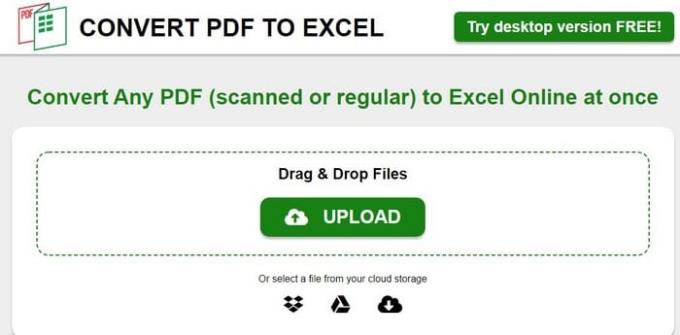
Kattintson a zöld feltöltés gombra, és töltse fel PDF-jét. Lehetősége van arra is, hogy feltöltse a fájlt olyan forrásokból, mint a Dropbox, a Google Drive vagy a OneDrive. A fájl konvertálása közben a webhely jelzi, mennyi idő van hátra, amíg a fájl készen áll a letöltésre.
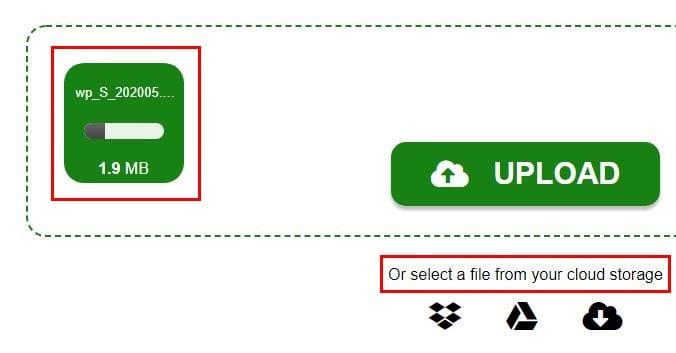
A fájl átalakítása után megjelenik egy letöltés gomb. Kattintson rá, és elindul a letöltési folyamat. A konvertálható PDF-fájlok száma nincs korlátozva, és a PDF akár 500 oldalas vagy hosszabb is lehet, és akkor is elvégzi a munkát.
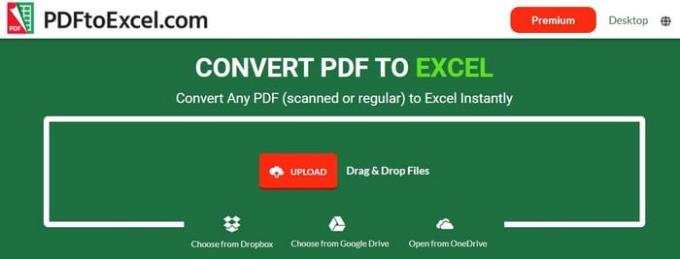
A PDFtoExcel egy másik lehetőség a PDF-ek Excel-be konvertálására. Ezenkívül ingyenes, nincs szükség regisztrációra, és feltölthet fájlokat a számítógépéről, a Google Drive-ról, a Dropboxról vagy a OneDrive-ról. A webhely eltávolítja az összes betöltött PDF-fájlt hat óra elteltével, és nem kér semmilyen személyes adatot.
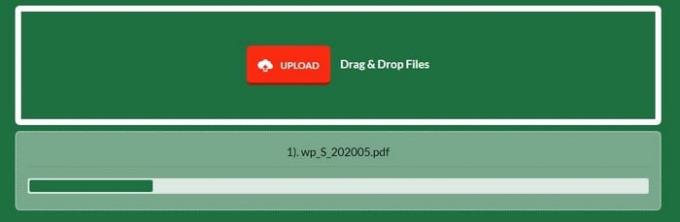
Ha nem sietsz túlságosan, egy Rangsorolás ezen az oldalon opciót is kitöltheted.
Egy másik ingyenes lehetőség a fájl konvertálására az Adobe Acrobat . Ez egy olyan név, amelyről a legtöbben hallottak, és ingyenesen konvertálhatja PDF fájljait.
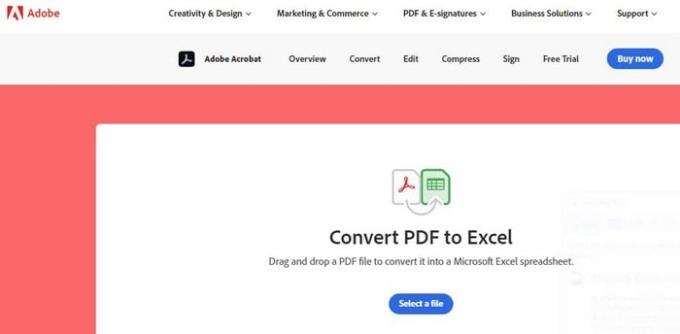
A kezdéshez kattintson a kék Fájl kiválasztása gombra, és válassza ki a PDF-fájlt. A következő ablak megmutatja, mennyi idő van hátra a PDF-fájl feltöltésének befejezéséig. Ha csak egy ODF-et tölt le, azt bejelentkezés nélkül is letöltheti, de az első letöltés után az Adobe bejelentkezést kér a fájl letöltéséhez. Lehetővé teszi az Adobe, a Google vagy az Apple aláírását.
Nem leszel mindig a számítógépeden. Tehát, ha PDF-fájlt kell konvertálnia , a következő ingyenesen használható Android-alkalmazásokra számíthat. Például a PDF to Excel – PDF fájl konvertáló OCR-rel egy jó lehetőség.
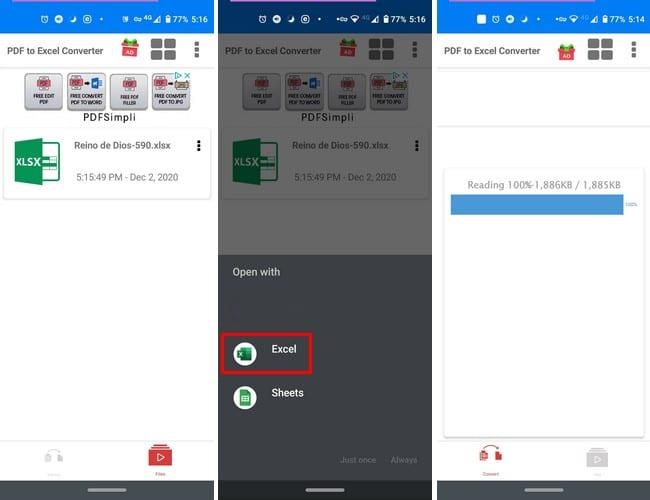
Az alkalmazásnak nem tart túl sokáig a fájl konvertálása; más alkalmazásoktól eltérően akár egy órát is igénybe vehet, ha a konvertálás ingyenes. Az alkalmazás nem okozott problémát a tesztelés során, elvégezte a munkát, és nem bombázott túl sok hirdetéssel.
Az iOS-felhasználók számára a kipróbálható alkalmazás neve PDF to Excel . Az alkalmazás letöltése után keresse meg a hozzáadni kívánt PDF-fájlt, akár eszközén, akár az interneten. Koppintson a megosztás gombra. A felsorolt alkalmazások közül érintse meg az alkalmazás ikonját.
Miután befejezte a fájl feltöltését, válassza ki az alkalmazás fájllistájából, és érintse meg az alján található konvertálási lehetőséget. A következő ablakban az alkalmazás azt mutatja, hogy Ön Excel formátumú fájl lesz.
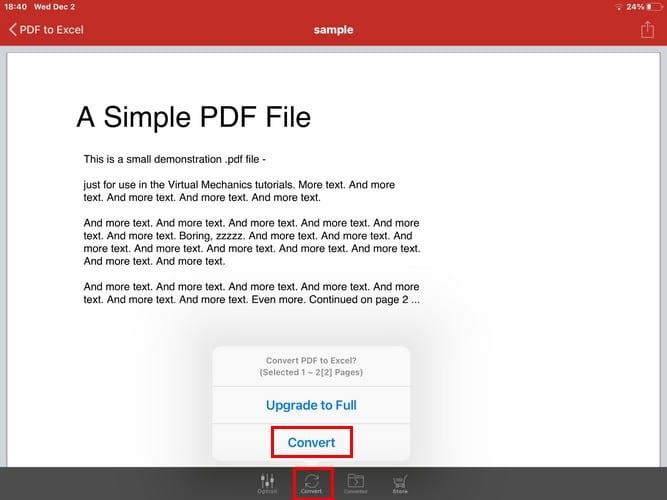
Előfordulhat, hogy PDF-fájlt kap, ha a másik személy csak azt akarja, hogy nézze meg a fájlt, de jó tudni, hogyan módosíthatja a fájlformátumot, ha bármilyen változtatást kell végrehajtania. Hány fájlt kell konvertálni? Ossza meg gondolatait az alábbi megjegyzésekben.
Egy útmutató, amely segít a Microsoft Excel táblázatok pontos számításával kapcsolatos problémák megoldásában.
Több megoldást kínálunk egy gyakori probléma javítására, amikor csatolt fájlok előnézetét próbálja megtekinteni a Microsoft Outlook programban ezzel az útmutatóval.
Egy útmutató, amely bemutatja, hogyan lehet engedélyezni a perjel (/) karakter beírását a Microsoft Excel táblázatokban.
Tanulja meg, hogyan engedélyezheti vagy tilthatja le a képletek megjelenését a Microsoft Excel celláiban.
Egy útmutató, amely elmagyarázza, hogyan lehet hozzáadni az Email opciót a Microsoft Excel és Word 365 eszköztárához.
A pivot tábla nem működik? Itt van néhány általános megoldás, amely gyorsan és könnyen segíthet.
Megmutatjuk, hogyan engedélyezheti vagy tilthatja le a vágólap látható opcióit a Microsoft Office 365 alkalmazásokban.
Kényszerítse a Microsoft Excel online 365 fájljainak megnyitását „Oszd meg csak olvasásra” üzenettel ezzel az útmutatóval.
Ha nem tud megnyitni egy Excel-fájlt védett nézetben, csak akkor kapcsolja ki a védett nézetet, ha biztos benne, hogy a fájl biztonságos.
Szeretett volna valaha Office 365-dokumentumot beágyazni webhelyébe? Ebben az útmutatóban nézze meg, hogyan teheti ezt meg
Elfelejtette menteni az Excel jegyzetfüzetet? Itt megtudhatja, hogyan állíthatja vissza.
Legújabb Office 365 útmutatónkban tekintse meg, hogyan védi jelszóval a Microsoft Office fájljait.
Íme néhány a Microsoft Excel program leggyakoribb hibakódjai közül, és azok kijavításának módjai.
Íme néhány gyakori Excel-képlet-hiba és azok kijavításának módjai
Ha a termelékenységnövelő szoftverről van szó, kevés dolog olyan sokoldalú és hasznos, mint a Microsoft Office Suite… vagy a Google Productivity Suite. Habár
Így működhet együtt az Office 365-tel távoli munkához
A Microsoft Excel a közelmúltban támogatást kapott egy új adatimportálási típushoz, amelyre már régóta készülnek. Office 365-előfizetők a legújabb Office-frissítésekkel
Ha van egy Excel-táblázatú dokumentuma, és meg szeretné osztani valakivel, egyszerűen elküldheti a dokumentumot úgy, ahogy van. Amikor Excel-fájlt küld A Microsoft Excel-táblázat PDF-fájllá konvertálása egyszerű ezzel a lépésről lépésre mutató oktatóanyaggal.
Konvertáljon bármilyen PDF-et Excelbe annyiszor, ahányszor szüksége van ingyen. Tekintse meg, mely Android-, iOS- és webalkalmazásokat használhatja ingyenesen.
Valószínűleg különféle okokra gondolhat, hogy miért használja az Excelt. Akár munkáról van szó, akár nem, az Excel csak segít az adatok jobb rendszerezésében.
Miután rootoltad az Android telefonod, teljes rendszerhozzáférésed lesz, és számos olyan alkalmazást futtathatsz, amelyek root hozzáférést igényelnek.
Az Android telefonodon található gombok nem csak a hangerő szabályozására vagy a képernyő felébresztésére szolgálnak. Néhány egyszerű módosítással gyorsbillentyűkké válhatnak egy gyors fotó készítéséhez, zeneszámok átugrásához, alkalmazások elindításához vagy akár a vészhelyzeti funkciók aktiválásához.
Ha a munkahelyeden hagytad a laptopodat, és sürgős jelentést kell küldened a főnöködnek, mit tehetsz? Használd az okostelefonodat. Még kifinomultabb megoldás, ha telefonodat számítógéppé alakítod, hogy könnyebben végezhess több feladatot egyszerre.
Az Android 16 zárképernyő-widgetekkel rendelkezik, amelyekkel tetszés szerint módosíthatja a zárképernyőt, így a zárképernyő sokkal hasznosabb.
Az Android kép a képben módjával lekicsinyítheted a videót, és kép a képben módban nézheted meg, így egy másik felületen nézheted meg, így más dolgokat is csinálhatsz.
A videók szerkesztése Androidon egyszerűvé válik a cikkben felsorolt legjobb videószerkesztő alkalmazásoknak és szoftvereknek köszönhetően. Gondoskodj róla, hogy gyönyörű, varázslatos és elegáns fotóid legyenek, amelyeket megoszthatsz barátaiddal a Facebookon vagy az Instagramon.
Az Android Debug Bridge (ADB) egy hatékony és sokoldalú eszköz, amely számos dolgot lehetővé tesz, például naplók keresését, alkalmazások telepítését és eltávolítását, fájlok átvitelét, egyéni ROM-ok rootolását és flashelését, valamint eszközmentések létrehozását.
Automatikusan kattintó alkalmazásokkal. Nem kell sokat tenned játékok, alkalmazások vagy az eszközön elérhető feladatok használata közben.
Bár nincs varázsmegoldás, a készülék töltésének, használatának és tárolásának apró változtatásai nagyban befolyásolhatják az akkumulátor élettartamának lassítását.
A telefon, amit sokan most szeretnek, a OnePlus 13, mert a kiváló hardver mellett egy évtizedek óta létező funkcióval is rendelkezik: az infravörös érzékelővel (IR Blaster).
























